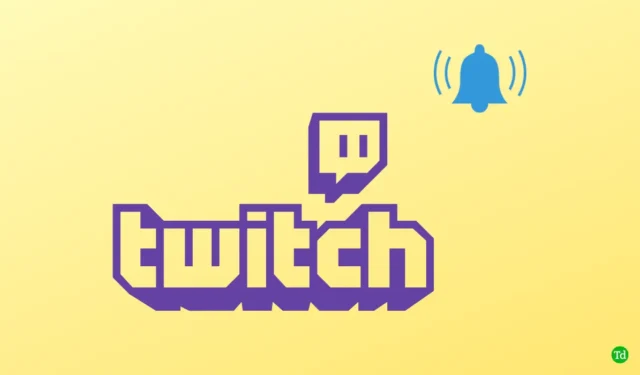
Twitch — это потоковая платформа, которая позволяет создателям контента вести трансляцию со своими зрителями. Когда стример выходит в эфир, уведомление Twitch сообщает об этом пользователям немедленно и без каких-либо задержек. Однако пользователи неоднократно сообщали, что уведомления Twitch не работают. Например, когда их любимые стримеры выходят в эфир, они не получают уведомления Twitch.
Так почему же уведомления Twitch могут не работать? Это может быть связано с различными причинами, такими как неактивная электронная почта, отключенные уведомления Twitch, проблемы с браузером и т. д. К счастью, есть несколько методов устранения неполадок, которые вы можете использовать, чтобы исправить неработающие уведомления Twitch .
1. Устранение неполадок с уведомлениями Twitch Live
Если уведомления Twitch не работают , пользователь может выполнить следующие действия:
- Нажмите на эту ссылку , чтобы перейти на официальный сайт Twitch. Здесь войдите в свою учетную запись, если вы заходите на сайт впервые.
- Затем нажмите на свой аватар в правом верхнем углу, а затем нажмите « Настройки».

- Затем выберите опцию «Уведомление» .

- Разверните здесь раздел «На Twitch» , а затем включите переключатель « Живые уведомления» , если он отключен.

- Затем отключите переключатель « Умные уведомления».
2. Устранение неполадок с дополнительными уведомлениями Twitch
Если у вас возникли проблемы с дополнительными уведомлениями Twitch, вы можете выполнить следующие действия, чтобы исправить это:
Очистить кэшированные данные браузера
Попробуйте очистить кеш браузера, чтобы решить проблему, с которой вы столкнулись. Для этого выполните шаги, указанные ниже:
- Откройте Chrome на своем компьютере.
- Нажмите клавиши Shift + Control + Delete, чтобы открыть окно «Очистить данные просмотра».
- Установите флажок «Файлы cookie и другие данные сайта» , а также «Кэшированные изображения и файлы» здесь .

- Нажмите кнопку «Очистить данные» , чтобы очистить кеш браузера.
Сброс браузера
Если очистка кеша браузера не решила проблему, перезагрузите браузер. Для этого выполните следующие действия:
- Сначала откройте браузер Chrome на своем ПК.
- Нажмите на три точки в правом верхнем углу, чтобы открыть меню Chrome. Здесь нажмите «Настройки» .

- Прокрутите вниз, нажмите « Дополнительно », затем нажмите « Сброс и очистка» .
- Теперь нажмите «Восстановить настройки до исходных значений по умолчанию» и «Сбросить настройки» .


Измените свой браузер
Если вы по-прежнему сталкиваетесь с проблемами дополнительных уведомлений Twitch, попробуйте сменить браузер. Если вы использовали Chrome, попробуйте переключиться на другой браузер. Например, вы можете переключиться на Microsoft Edge или Mozilla Firefox, а затем проверить, сталкиваетесь ли вы с ошибкой в другом браузере или нет.
3. Устранение неполадок с уведомлениями по электронной почте Twitch
Если вы не получаете уведомления Twitch по электронной почте, вы можете выполнить следующие действия, чтобы устранить неполадку:
Сбросить адрес электронной почты
Самое первое, что вы можете сделать, это сбросить адрес электронной почты. Вы можете сделать это, выполнив шаги, приведенные ниже:
- Перейдите на сайт Twitch и войдите в свою учетную запись.
- В правом верхнем углу нажмите «Аватар» и «Настройки».
- Здесь нажмите на раздел «Безопасность и конфиденциальность» .
- Нажмите на значок «Изменить» рядом с вашим электронным письмом.

- Теперь добавьте сюда еще один адрес электронной почты и нажмите « Сохранить». Вам нужно будет подтвердить новый адрес электронной почты, который вы добавили.

- Теперь выполните те же действия, чтобы добавить свой старый адрес электронной почты.
- Теперь вы будете получать уведомления по электронной почте Twitch.
Повторно включите уведомления по электронной почте
Если вы по-прежнему не можете получать уведомления по электронной почте от Twitch, попробуйте повторно включить уведомления. Вы можете сделать это, выполнив шаги, приведенные ниже:
- Откройте браузер и перейдите на сайт Twitch . Убедитесь, что вы вошли в него.
- Нажмите на Автар в правом верхнем углу и нажмите « Настройки».

- Перейдите в раздел «Уведомления» .

- Разверните раздел «По электронной почте» и включите переключатель « Все электронные письма» .

4. Устранение неполадок с уведомлением о повторной подписке Twitch
Если у вас возникла проблема с уведомлением о повторной подписке Twitch, вы можете устранить ее, выполнив действия, указанные ниже:
Очистить кэш браузера
Попробуйте очистить кеш браузера. В статье выше упоминается пошаговый процесс очистки кеша браузера. Вы можете следовать ему, чтобы очистить кеш. Если это не поможет, мы рекомендуем вам переключить браузер и использовать в нем Twitch.
Свяжитесь со службой поддержки Twitch
Если проблема по-прежнему возникает, вам следует обратиться в службу поддержки Twitch. Вы можете связаться со службой поддержки Twitch, создав заявку. Для этого выполните шаги, указанные ниже:
- Перейдите в службу поддержки Twitch .
- Там опишите свои проблемы и введите учетные данные.
- Отправьте билет, и на ваш вопрос будет дан ответ.
Заключение
В следующей статье объясняется, как исправить неработающие уведомления Twitch. Если уведомления Twitch у вас не работают, выполните действия, упомянутые в этой статье выше, чтобы устранить проблему.




Добавить комментарий